

By ネイサンE.マルパス, Last updated: September 28, 2022
会話中に写真を受信したが、送信者がすぐに削除したことがあります。 間違って送信された可能性がありますが、好奇心を刺激します。
その写真は何だったのだろうと思うかもしれません。 recover WhatsApp images deleted by Sender. 幸いなことに、このガイドはそのために役立ちます。
パート #1: 送信者によって削除された WhatsApp 画像を復元できますか? (Android および iOS)パート #2: 送信者によって既に削除された WhatsApp の画像を確認する方法パート #3: Android で削除された WhatsApp 画像を復元するパート #4: iPhone で送信者が削除した WhatsApp 画像を復元する方法パート5:まとめ
Android と iPhone のどちらを使用していても、削除されたファイルを本当に復元できるかどうかを確認できます。 ワッツアップ 友達から送られてきた画像。
リカバリが可能です。 最も簡単な方法は、送信者に再送信を依頼することです。 ただし、送信者に尋ねたくない場合は、送信者によって削除された WhatsApp 画像を復元する方法があります。
通知に画像キャッシュが引き続き表示されます。 以下のガイドをチェックしてください。 WhatsAppデータをAndroidからiPhoneに転送する.
送信者が送信した削除済みの画像は、通知ウィンドウから確認できます。 ただし、これは、メッセージがしばらく送信され、あなたのアカウントによってキャッシュされている場合にのみ可能です。 アイフォン.
そうしないと、送信後すぐに削除した場合、削除された画像を見ることができません。
On your notification screen, you can see an excerpt of the WhatsApp message including the pictures, however, if you tap on the notification, it will disappear, and lose your chance to open it.
Android 11 で実行されているほとんどの Android スマートフォンには、通知履歴と呼ばれる非表示の機能があります。 この機能は、すべてのアプリからの通知を含め、デバイスが受信した通知を一覧表示します。
この機能は目立たないため、ほとんどのデバイスではデフォルトでオフになっていますが、オンにして削除された画像を垣間見ることができます。
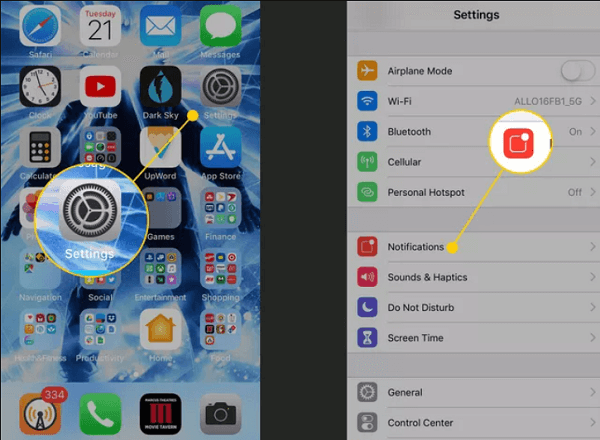
この機能がオンになると、Android のホーム画面にウィジェットを追加することもできます。
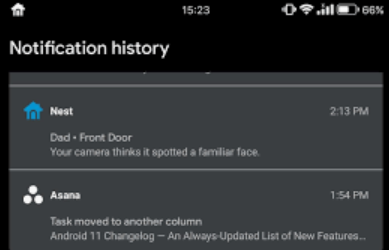
送信者によって削除された WhatsApp 画像を復元するこの機能は、送信者によって送信された削除済み画像を表示する前に、最初に有効にする必要があることに注意してください。
送信された画像が非常に重要であると思われる場合は、バックアップを使用して、送信者によって削除された WhatsApp 画像を復元できます。
WhatsApp データを回復する必要がある場合、Android デバイスは Google バックアップを使用できます。 これは、WhatsApp バックアップを有効にしている場合にのみ可能です。 これを確認するには、WhatsApp に移動し、[設定] をタップして、[チャット] を選択し、[チャット バックアップ] をタップします。
ここから、最後のバックアップの日付と時刻を含むバックアップの詳細が表示されます。 Android は Google ドライブをメインのバックアップ ソースとして利用します。 ただし、ローカル ストレージまたは SD カードも使用します。
既存のバックアップがあることを確認できたので、WhatsApp をアンインストールします。 アプリを再インストールし、確認のセットアップに従います。 バックアップの復元ページが表示されたら、適切なオプションを選択します。
バックアップがない場合は、回復ツールを使用して、削除された WhatsApp のイメージを送信および受信の両方で取得できます。 今日、最も評価の高い回復プログラムの XNUMX つは、 FoneDogAndroidデータリカバリ.
Androidのデータ復旧
削除されたメッセージ、写真、連絡先、ビデオ、WhatsAppなどを回復します。
ルートの有無にかかわらず、Androidで失われたデータと削除されたデータをすばやく見つけます。
6000 + Androidデバイスと互換性があります。
無料ダウンロード
無料ダウンロード

これは、あらゆる Android フォンからあらゆる形式のデータを取得できる強力なソフトウェアです。 デバイスをスキャンしてデバイス内のすべてのデータを復元するだけなので、復元するファイルの種類を選択できます。
WhatsApp で iCloud バックアップをオンにしている場合は、画像が iCloud に保存されている可能性があることも確信できます。 バックアップを使用して、これらの写真をすばやく復元できます。
iPhone でアプリを削除する前に、バックアップが本当に有効になっているかどうかをまず確認する必要があります。 WhatsAppを開いて設定に移動し、チャットを見つけてチャットバックアップを選択できます。
バックアップがある場合は、WhatsApp を削除してください。 アプリを再度インストールし、確認手順に従います。 削除された画像を復元するには、iCloud バックアップを選択します。
それ以外の場合は、代替手段を使用して WhatsApp イメージを回復できます。 あります FoneDogiOSデータ回復 WhatsAppを含むあらゆるデータを専門的に取得するために使用できます。
iOSのデータ復旧
写真、ビデオ、連絡先、メッセージ、通話履歴、WhatsAppデータなどを復元します。
iPhone、iTunes、iCloudからデータを回復します。
最新のiPhoneおよびiOSと互換性があります。
無料ダウンロード
無料ダウンロード

ただし、WhatsApp の転送、バックアップ、および復元に特化した専門的なソフトウェアがあります。 FoneDogWhatsApp転送 is your ultimate partner when it comes to managing your WhatsApp. It lets you perform a device-to-device transfer of your WhatsApp data, back up your WhatsApp on your iPhone to the computer, and restore it at any given time.
この top WhatsApp-transferring software 新しい電話に移行するとき、またはデータの損失を避けるために WhatsApp をバックアップする必要があると感じるときはいつでも理想的です。
FoneDog WhatsApp Transfer は使いやすいです。送信者によって削除された WhatsApp イメージを復元する方法は次のとおりです。
コンピューターにFoneDog WhatsApp Transferをダウンロードしてインストールします。 画面上のガイドに従って、インストールを完了します。
ソフトウェアを起動したら、iPhone を USBケーブル.
ストリーミングを停止する場合は上部の バックアップ機能 メインメニューから。 バックアップ機能を使用すると、メッセージ、添付ファイル、写真、ビデオを含むすべての WhatsApp データのコピーを作成できます。
次のステップは、バックアップを保存する場所を選択することです。 WhatsApp専用の新しいフォルダーをコンピューターに作成できます。
バックアッププロセスが完了するのを待ちます。 WhatsApp のバックアップには、データの量によっては時間がかかる場合があります。

人々はまた読むWhatsApp メッセージを Android から PC に転送する: 2022 ツール2022 iPhone から Mac に WhatsApp データを転送するトップの方法!
How to recover WhatsApp images deleted by Sender seems to be complicated but there are tricks that you can do it get a glimpse of those. The easiest would be to nicely ask the sender about the images and resend them.
Your next option would be the notification app. Both Android and iOS have notification settings wherein it hosts all the updates on apps. You can use this to see the deleted pictures.
ただし、これは常に機能するとは限りません。 イメージが非常に重要な場合は、回復ツールを使用してすばやく元に戻すことができます。 また、WhatsApp バックアップの最良の代替手段を探している場合は、 FoneDogWhatsApp転送. これを使用すると、iOS から iOS デバイスにデータを転送したり、ファイルを簡単にバックアップしてから iPhone/iPad に短時間で復元したりできます。 今すぐ入手!
コメント
コメント
人気記事
/
面白いDULL
/
SIMPLE難しい
ありがとうございました! ここにあなたの選択があります:
Excellent
評価: 4.7 / 5 (に基づく 58 評価数)